
|
Sapphire Nitro+ RX 480 4G D5 OC: poslední díl skládačky
|
|
Před příchodem nových Radeonů „pětkové“ řady tu máme ještě jednu a úplně poslední recenzi grafické karty řady Radeon RX 4XX. Grafická karta řady RX 480 se 4 GB VRAM je totiž přesně tou kartou, která nám v naší databázi doposud chyběla. Díky Sapphire Nitro+ RX 480 4G D5 OC už ale nechybí.
|
|
gpureport.cz
Pavel Šantrůček
15.04.2017
|
|
|
|
|
|
|
Sapphire TriXX
Nástroj Sapphire TriXX slouží pro snadné přetaktování, pomocí kterého můžete ze své grafické karty dostat maximum možného výkonu. Můžete zde měnit frekvenci GPU a grafických pamětí, limit spotřeby, napětí čipu, otáčky ventilátorů a podobně. Různá nastavení grafické karty si pak můžete uložit do svých uživatelských profilů.

Základní nastavení grafické karty je prováděno pomocí přepínače BIOSu. V jedné poloze tohoto přepínače pracuje grafická karta ve výchozím nastavení s frekvencí jádra 1266 MHz. Druhá poloha přepínače BIOSu pak grafickou kartu nastaví do OC režimu s frekvencí jádra 1306 MHz. Tyto nastevní si pak samozřejmě můžete ještě upravit (doladit) právě pomocí nástroje TriXX.

Pomocí tlačítka Nitro Glow pak můžete ovládat také podsvícení a chování RGB LED světel grafické karty. Barvy RGB LED můžete jednoduše měnit, nebo k nim přidat efekty různého postupného zhasínání a rozsvěcení.
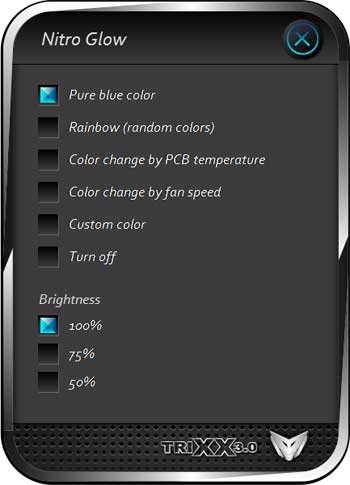
Samozřejmě, komu aplikace Sapphire TriXX z různých důvodů vyhovovat nebude, může vždy použít dobře známý nástroj MSI Afterburner. Nástroj Afterburner bych však doporučil pouze těm zkušenějším uživatelům.